Cum să dezactivezi redarea automată pe Amazon Prime Video
Miscellanea / / August 25, 2022
În timp ce îți trimiți emisiunile preferate pe Amazon Prime Video, funcția Redare automată te scutește de durerea utilizării telecomenzii. Cu toate acestea, Auto Play poate acționa împotriva acestui confort atunci când adormi sau în timp ce vizionezi ceva cu partenerul sau familia ta. În timp ce răsfoiți Amazon Prime Video, trailerul sau conținutul promoțional începe să fie redat dacă vă opriți pe o carte de titlu de conținut mai mult de două secunde. Acest lucru poate fi enervant și distrage atenția.

Este mai rău dacă vă place să vizionați conținut fără să vă uitați la trailere sau la alte videoclipuri scurte. Din fericire, vă puteți economisi să defilați prin lista de episoade pentru a afla pe care nu le-ați vizionat după ce dezactivați funcția Redare automată. Această postare vă va arăta cum să dezactivați Redarea automată în Amazon Prime Video.
Cum să dezactivezi redarea automată pe Prime Video pe web
Este posibil să aveți aplicația Amazon Prime Video pe Windows și este, de asemenea, convenabil să o utilizați într-un browser web. Când dezactivați funcția Redare automată pe site-ul Prime Video, schimbarea se sincronizează cu aplicația Windows. Deci, trebuie să dezactivați funcția dintr-un browser web sau din aplicația oficială. Iată cum să o faci.
Pasul 1: Deschideți Prime Video într-un browser de pe computer.
Vizitați Amazon Prime Video

Pasul 2: Conectați-vă cu contul dvs. Amazon.
Pasul 3: Faceți clic pe numele profilului dvs. în colțul din dreapta sus.

Pasul 4: Selectați Conturi și setări din lista de opțiuni.

Pasul 5: În meniul Cont și Setări, faceți clic pe fila Player din partea de sus.
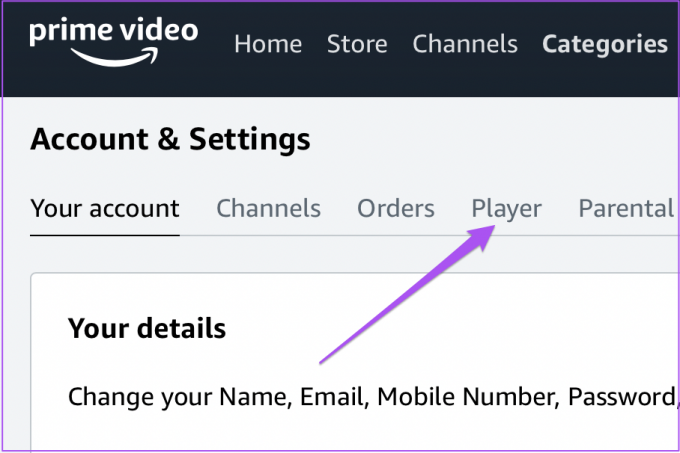
În fila Player, aveți două opțiuni – Redare automată și Trailere de redare automată.

Pasul 6: După preferința dvs., faceți clic pe Oprit sub opțiunile specifice pentru a dezactiva Redarea automată.

Când utilizați același cont Amazon în aplicația Prime Video pentru Windows, aceste modificări se vor aplica și acolo.
Cum să dezactivezi redarea automată pe Prime Video pe Mac
The Aplicația Prime Video este disponibil și pentru Mac și îl puteți folosi pentru a dezactiva funcția Auto Play. Iată cum puteți dezactiva funcția Redare automată. Asigurați-vă că utilizați cea mai recentă versiune a aplicației pe Mac înainte de a începe cu pașii.
Pasul 1: Apăsați Comandă + Bara de spațiu pentru a deschide Căutare Spotlight, tastați Prime Video, și apăsați Return.
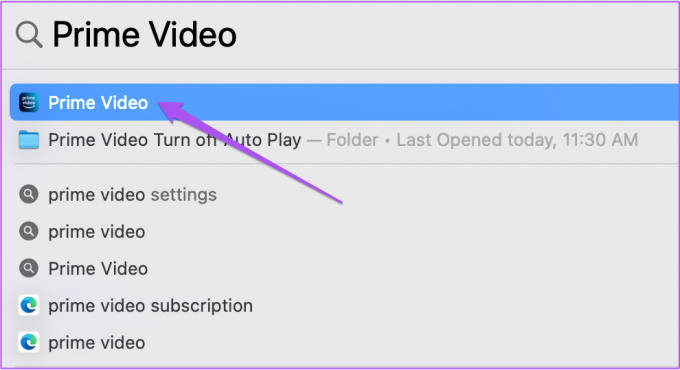
Pasul 2: Faceți clic pe Lucrurile mele în colțul din dreapta jos al aplicației.

Pasul 3: Faceți clic pe pictograma Setări din colțul din dreapta sus.

Pasul 4: Din lista de opțiuni, faceți clic pe Redare automată.

Pasul 5: Atingeți comutatorul pentru a dezactiva funcția.

Dacă nu puteți face aplicația să aplice modificări sau nu funcționează corect, citiți ghidul nostru pentru remediați aplicația Amazon Prime Video care nu funcționează pe Mac.
Cum să dezactivezi redarea automată pe Prime Video pe iPhone
Vizionarea de filme și emisiuni folosind aplicația Prime Video de pe iPhone este destul de convenabilă. Dar Auto Play poate sfârși și prin a consuma suc de baterie dacă nu vă dați seama de consecințele acesteia. În plus, vă va ajuta să vă salvați datele de pe internet, mai ales dacă utilizați unul cu o limită zilnică. Vă recomandăm să verificați dacă utilizați cea mai recentă versiune a aplicației Prime Video pe iPhone.
Actualizați Prime Video pentru iPhone
Iată cum să dezactivați funcția Redare automată.
Pasul 1: Deschideți aplicația Prime Video pe iPhone.

Pasul 2: Atinge pictograma Profil din colțul din dreapta jos.
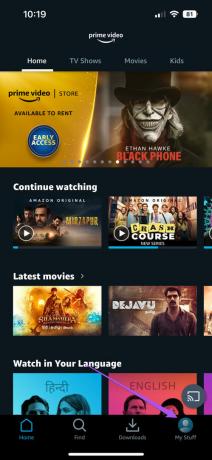
Pasul 3: Atingeți pictograma Setări din colțul din dreapta sus.
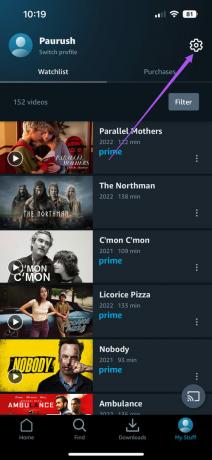
Pasul 4: Selectați Redare automată din lista de opțiuni.

Pasul 5: Atingeți comutatorul de lângă „Permite redare automată pe acest dispozitiv” pentru a dezactiva funcția.

Utilizatorii iPad pot urma aceiași pași în aplicația Prime Video pentru iPadOS.
Cum să dezactivezi redarea automată pe Prime Video pe Android
La fel ca iPhone, aveți doar opțiunea de a dezactiva redarea automată a episoadelor în aplicația Prime Video pentru Android. Încă o dată, vă recomandăm să verificați dacă utilizați cea mai recentă versiune a aplicației.
Actualizați Prime Video pentru Android
După ce ați verificat cea mai recentă versiune a aplicației, iată cum să dezactivați funcția.
Pasul 1: Deschideți aplicația Prime Video pe Android.

Pasul 2: Atingeți pictograma profilului din colțul din dreapta sus.

Pasul 3: Atingeți pictograma Setări din colțul din dreapta sus.

Pasul 4: Din lista de opțiuni, atingeți comutatorul de lângă Redare automată pentru a dezactiva funcția.

Cum să dezactivezi redarea automată pe Prime Video pe Android TV
Aplicația Prime Video pentru Android TV are o interfață care arată intuitivă și fluidă. Puteți dezactiva Redarea automată pentru a opri redarea automată a trailerelor și a episoadelor în aplicație. Iată cum să dezactivați funcția Redare automată pentru Prime Video pe Android TV.
Pasul 1: Deschide Prime Video pe Android TV.

Pasul 2: Accesați meniul din stânga în aplicație.

Pasul 3: Selectați opțiunea Setări din colțul din stânga jos.

Pasul 4: Selectați Redare automată din lista de opțiuni.

Pasul 5: Selectați Off pentru a dezactiva caracteristica.

Prime Video vă oferă opțiunea de a viziona conținut în Dolby Atmos. Dacă funcția nu funcționează pe Android TV, consultați postarea noastră despre cum se face remediați Dolby Atmos care nu funcționează în Prime Video pe Android TV.
Bucurați-vă de vizionare fără griji pe Prime Video
Amazon Prime Video este disponibil pentru aproape orice dispozitiv. Și pentru a evita accesul nedorit la contul dvs., puteți să vă deconectați sau să vă anulați înregistrarea dispozitivelor din Prime Video. Dar cu ce vă este de ajutor? Citiți postarea noastră pentru a afla ce se întâmplă când vă deconectați de la Prime Video pe toate dispozitivele.
Ultima actualizare pe 25 august 2022
Articolul de mai sus poate conține link-uri afiliate care ajută la sprijinirea Guiding Tech. Cu toate acestea, nu afectează integritatea noastră editorială. Conținutul rămâne imparțial și autentic.



